Windows Holographic for Business 기능 잠금 해제
중요
이 페이지는 HoloLens 1세대에만 적용됩니다.
Microsoft HoloLens Windows Holographic(HoloLens용으로 설계된 Windows 10 버전)을 실행하는 Development Edition 및 비즈니스용으로 설계된 추가 기능을 제공하는 Commercial Suite에서 사용할 수 있습니다.
Commercial Suite를 구매하면 Windows Holographic을 Windows Holographic for Business 업그레이드하는 라이선스가 제공됩니다. 이 라이선스는 organization MDM(모바일 디바이스 관리) 공급자 또는 프로비저닝 패키지를 사용하여 디바이스에 적용할 수 있습니다.
팁
Windows 10 버전 1803에서는 설정>시스템을 선택하여 HoloLens가 비즈니스 버전으로 업그레이드되었음을 검사 수 있습니다.
MDM을 사용하여 버전 업그레이드
엔터프라이즈 라이선스는 WindowsLicensing CSP(구성 서비스 공급자)를 지원하는 모든 MDM 공급자에서 적용할 수 있습니다. 최신 버전의 Microsoft MDM API는 WindowsLicensing CSP를 지원합니다.
Microsoft Intune 사용하여 HoloLens를 업그레이드하는 단계별 지침은 Windows Holographic을 실행하는 디바이스를 Windows Holographic for Business 업그레이드를 참조하세요.
다른 MDM 공급자에서는 정책을 설정하고 배포하기 위한 특정 단계가 다를 수 있습니다.
프로비저닝 패키지를 사용하여 버전 업그레이드
프로비저닝 패키지는 디바이스에 지정된 구성을 적용하는 Windows 구성 Designer 도구에서 만든 파일입니다.
Windows Holographic 버전을 업그레이드하는 프로비저닝 패키지 만들기
런타임 설정>EditionUpgrade로 이동하고 EditionUpgradeWithLicense를 선택합니다.
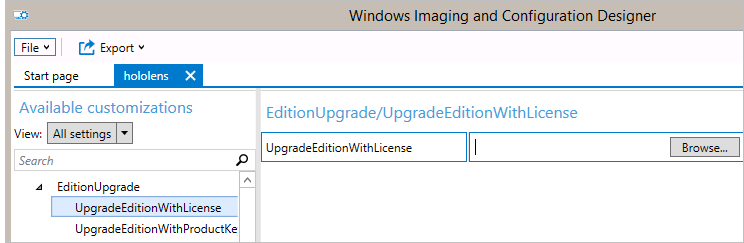
Commercial Suite를 구매할 때 제공된 XML 라이선스 파일을 찾습니다.
참고
프로비저닝 패키지에서 추가 설정을 구성할 수 있습니다.
파일 메뉴에서 저장을 선택합니다.
프로젝트 파일에 중요한 정보가 포함될 수 있다는 경고를 읽고 확인을 클릭합니다.
중요
프로비저닝 패키지를 빌드할 때 프로젝트 파일 및 프로비저닝 패키지(.ppkg) 파일에 중요한 정보를 포함할 수 있습니다. .ppkg 파일을 암호화하는 옵션이 있지만 프로젝트 파일은 암호화되지 않습니다. 더 이상 필요하지 않은 경우 프로젝트 파일을 안전한 위치에 저장하고 프로젝트 파일을 삭제해야 합니다.
내보내기 메뉴에서 프로비저닝 패키지를 선택합니다.
소유자를 IT 관리 변경하여 이 프로비저닝 패키지의 우선 순위를 다른 원본에서 이 디바이스에 적용된 다른 패키지보다 높게 설정한 다음, 다음을 선택합니다.
패키지 버전에 대한 값을 설정합니다.
팁
기존 패키지를 변경하고 버전 번호를 변경하여 이전에 적용된 패키지를 업데이트할 수 있습니다.
프로비저닝 패키지에 대한 보안 세부 정보 선택에서다음을 선택합니다.
다음을 선택하여 프로비전 패키지가 빌드된 후 이동하려는 출력 위치를 지정합니다. 기본적으로 Windows ICD는 프로젝트 폴더를 출력 위치로 사용합니다.
필요에 따라 찾아보기를 선택하여 기본 출력 위치를 변경할 수 있습니다.
다음을 선택합니다.
빌드를 선택하여 패키지 빌드를 시작합니다. 빌드 페이지에 프로젝트 정보가 표시되고 진행률 표시줄은 빌드 상태 나타냅니다.
빌드가 완료되면 마침을 선택합니다.
HoloLens에 프로비전 패키지 적용
USB 케이블을 사용하여 디바이스를 PC에 연결합니다. 디바이스를 시작하지만 초기 설정 환경의 맞춤 페이지(파란색 상자가 있는 첫 번째 페이지)를 지나서 계속하지 마세요. PC에서 HoloLens는 파일 탐색기 디바이스로 표시됩니다.
참고
HoloLens 디바이스가 Windows 10 버전 1607 이하를 실행하는 경우 디바이스에서 볼륨 다운 및 전원 단추를 잠시 길게 누르고 해제하여 파일 탐색기 엽니다.
파일 탐색기 프로비저닝 패키지(.ppkg)를 디바이스 스토리지로 끌어서 놓습니다.
HoloLens가 여전히 적합 페이지에 있는 동안 볼륨 작게 및 전원 단추를 동시에 짧게 누르고 놓습니다.
HoloLens는 패키지를 신뢰하고 적용할지 묻습니다. 패키지를 신뢰하는지 확인합니다.
패키지가 성공적으로 적용되었는지 여부를 확인할 수 있습니다. 성공적으로 적용되지 않은 경우 패키지를 수정하고 다시 시도할 수 있습니다. 성공하면 디바이스 설정을 계속 진행합니다.
피드백
출시 예정: 2024년 내내 콘텐츠에 대한 피드백 메커니즘으로 GitHub 문제를 단계적으로 폐지하고 이를 새로운 피드백 시스템으로 바꿀 예정입니다. 자세한 내용은 다음을 참조하세요. https://aka.ms/ContentUserFeedback
다음에 대한 사용자 의견 제출 및 보기